Cómo actualizar los paquetes de Ubuntu en Ubuntu 20.04 Focal Fossa Linux
Una de las principales atracciones de Linux tiene que ser el hecho de que el sistema operativo y el software que ejecuta son gratuitos. A diferencia de los sistemas propietarios, las actualizaciones de software en Ubuntu son absolutamente gratuitas, nunca tendrá que preocuparse por desembolsar dinero para las últimas y mejores aplicaciones o actualizaciones.
En esta guía, vamos a echar un vistazo a la forma en que Ubuntu lanza actualizaciones. Las actualizaciones del sistema operativo de Ubuntu siguen un ciclo en particular, pero el calendario de lanzamiento puede ser un poco confuso para los no iniciados. También vamos a repasar los métodos que puede usar para mantener su sistema actualizado, tanto a través de la línea de comandos como de la interfaz gráfica de usuario.
En este tutorial aprenderá:
- Comprender el programa de lanzamiento de Ubuntu
- Cómo determinar la información de actualización en Ubuntu
- Cómo actualizar Ubuntu a través de la línea de comandos
- Cómo actualizar Ubuntu a través de la interfaz gráfica de usuario

| Category | Requirements, Conventions or Software Version Used |
|---|---|
| System | Installed or upgraded Ubuntu 20.04 Focal Fossa |
| Software | None |
| Other | Privileged access to your Linux system as root or via the sudo command. |
| Convenciones | # – requiere dada linux comandos que se ejecutan con privilegios de root, ya sea directamente como usuario root o por el uso de sudo comando $ – requiere dado comandos en linux para ser ejecutar como un usuario no privilegiado |
Ubuntu ciclo de lanzamiento
El Instituto Geofísico de la UAF, está buscando un Analista de Sistemas Linux con experiencia para unirse a su equipo de analistas e ingenieros de infraestructura cibernética de investigación. UBICACIÓN: Fairbanks, Alaska, estados UNIDOS
APLICAR AHORA
Ubuntu publica LTS (Long Term Support) publica cada dos años. Cada versión de LTS es totalmente compatible con parches de seguridad y nuevas actualizaciones durante cinco años. Para entonces, si aún no lo ha hecho, debe actualizar su instalación a la última versión de LTS para que las cosas continúen funcionando sin problemas. Este proceso es gratuito y generalmente solo toma unos minutos (con una conexión a Internet decente).
Es posible continuar usando una versión LTS y recibir actualizaciones de seguridad más allá del período de cinco años al suscribirse al programa ESM (Mantenimiento de Seguridad Extendido) de Ubuntu. Hacerlo solo debería aplicarse en muy pocos casos extremos, y el usuario promedio no necesita preocuparse por ello, simplemente actualice a la última LTS de forma gratuita.
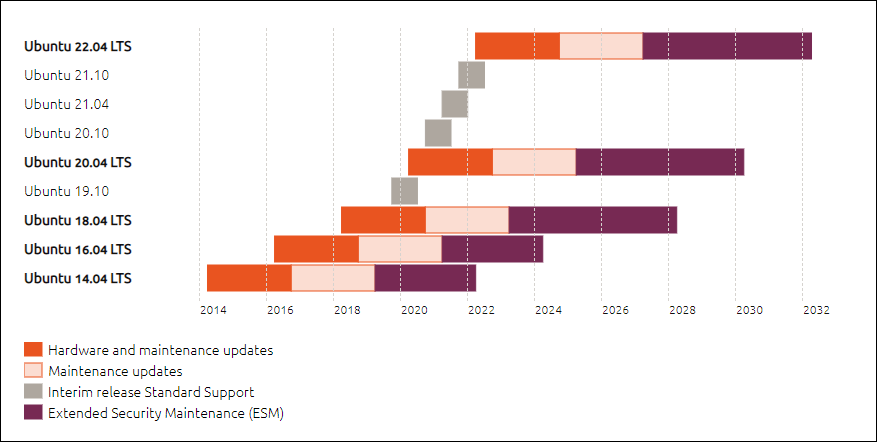
Fuente: ubuntu.com / about / release-cycle
La captura de pantalla de arriba muestra la ventana de soporte para algunas de las versiones LTS más recientes, pero también enumera algunas otras versiones que Ubuntu llama versiones provisionales. Estas versiones provisionales son como versiones beta de las próximas versiones LTS, destinadas a desarrolladores y empresas para probar el próximo sistema operativo con el software actual en el que confían. Es útil verificar que todo funciona sin problemas antes de que la versión completa se publique finalmente.
Canonical (el editor de Ubuntu) dice que el 95% de las instalaciones de Ubuntu son versiones LTS. La mayoría de la gente nunca tendrá que preocuparse por las versiones provisionales; solo son útiles si necesita una vista previa de lo que se avecina en la próxima versión principal de Ubuntu. Las versiones provisionales solo son compatibles durante nueve meses, ya que en realidad solo están pensadas para pruebas breves.
Comprobar información de actualización
Siempre puede comprobar la duración del soporte de su instalación actual de Ubuntu con el siguiente comando:
$ ubuntu-support-status
La siguiente captura de pantalla muestra la caducidad del soporte de nuestra Fosa focal Ubuntu 20.04 instalada actualmente. Esta es una versión provisional, y la captura de pantalla indica soporte para los próximos nueve meses:

Si desea determinar rápidamente qué versión de Ubuntu está ejecutando para poder compararlo con lo que está disponible en el sitio de Canonical, el comando le dará la información que está buscando:
$ lsb_release -a
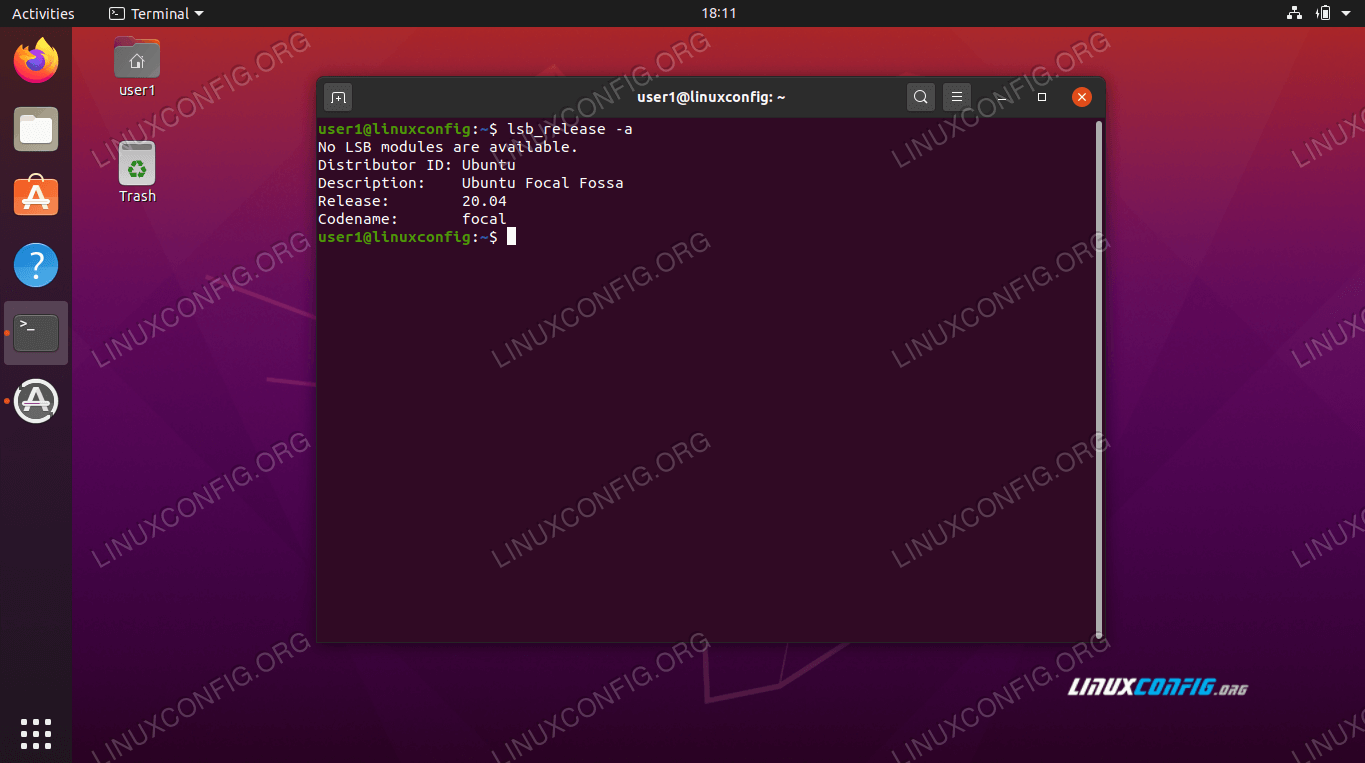
Actualizar Ubuntu a través de línea de comandos
Ubuntu tiene una interfaz gráfica de una aplicación específica para la aplicación de actualizaciones, pero con la actualización de la línea de comandos nos ofrece un poco más de transparencia y control. Aún así, si prefiere la ruta de la interfaz gráfica de usuario, lo cubriremos en la siguiente sección.
- Primero, abra una ventana de terminal y escriba el siguiente comando para actualizar la lista de índice de paquetes:
$ sudo apt update
- Esta parte no es necesario, pero si quieres ver los paquetes que hay una actualización, puede escribir este comando:
$ apt list --upgradable
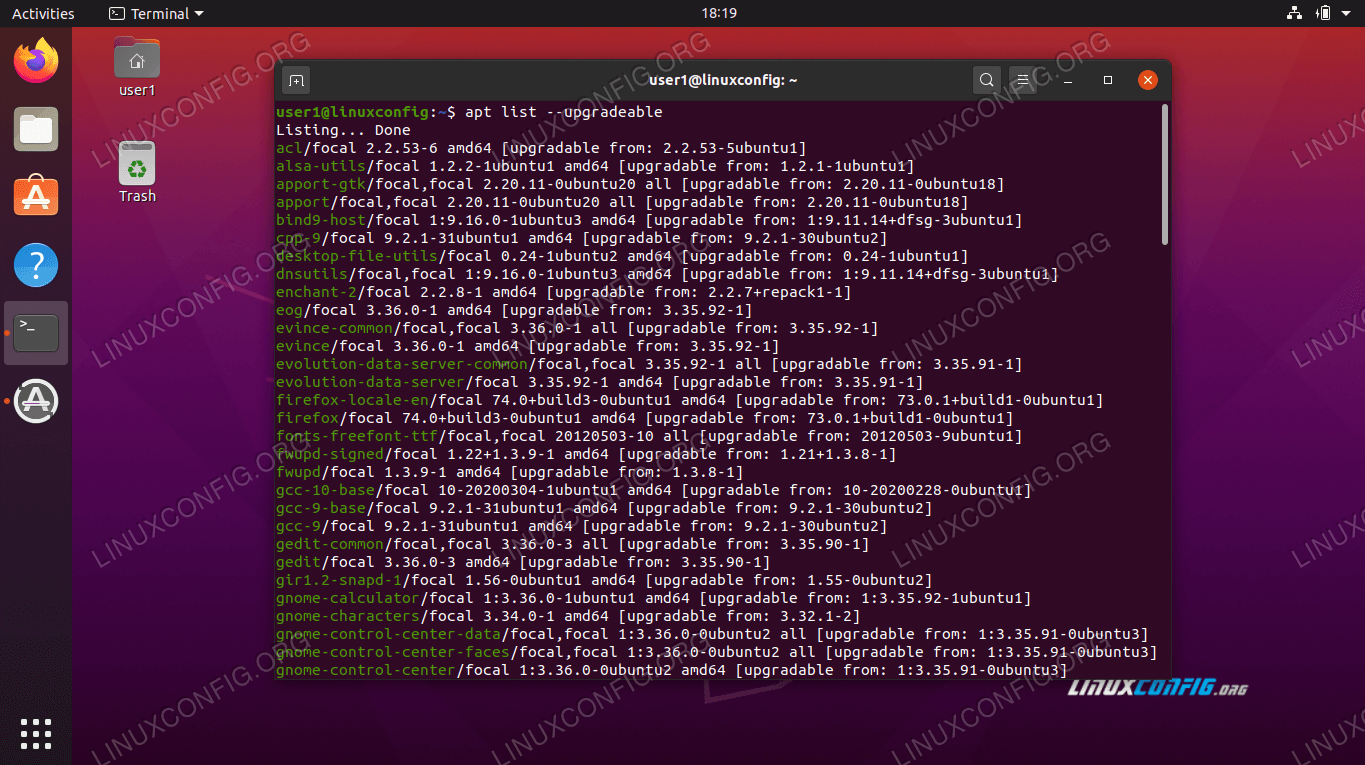 Una lista completa de los paquetes actualizables
Una lista completa de los paquetes actualizables - Si usted desea actualizar los paquetes individualmente, siempre se puede usar
apt install PACKAGE-NAME. O bien, para instalar actualizaciones para todos los paquetes en su sistema, escriba:$ sudo apt upgrade
El Instituto Geofísico de la UAF, está buscando un Analista de Sistemas Linux con experiencia para unirse a su equipo de analistas e ingenieros de infraestructura cibernética de investigación. UBICACIÓN: Fairbanks, Alaska, estados UNIDOS
APLICAR AHORA
Una vez que las actualizaciones de paquetes hayan terminado de instalarse, su sistema operativo se actualizará por completo.
Paquetes guardados
Algunos paquetes dependen de otros paquetes para funcionar correctamente. Si tiene instancias de esto en su sistema operativo, es posible que algunas actualizaciones se «guarden» para mantener la funcionalidad con otros paquetes. En este caso, puede actualizar esos paquetes individualmente o ejecutar el siguiente comando para actualizarlos todos:
$ sudo apt dist-upgrade
Paquetes que ya no son necesarios
El comando de actualización que ejecutamos anteriormente no elimina paquetes obsoletos/obsoletos o no utilizados. Necesitamos ejecutar otro comando si queremos eliminar paquetes de nuestro sistema que ya no necesitamos:
$ sudo apt autoremove

Actualizar Ubuntu a través de la interfaz gráfica de usuario
Si prefiere omitir la línea de comandos, también es posible actualizar Ubuntu a través de la interfaz gráfica de usuario.
- Para comenzar, abra el menú Aplicaciones y busque el Actualizador de software.
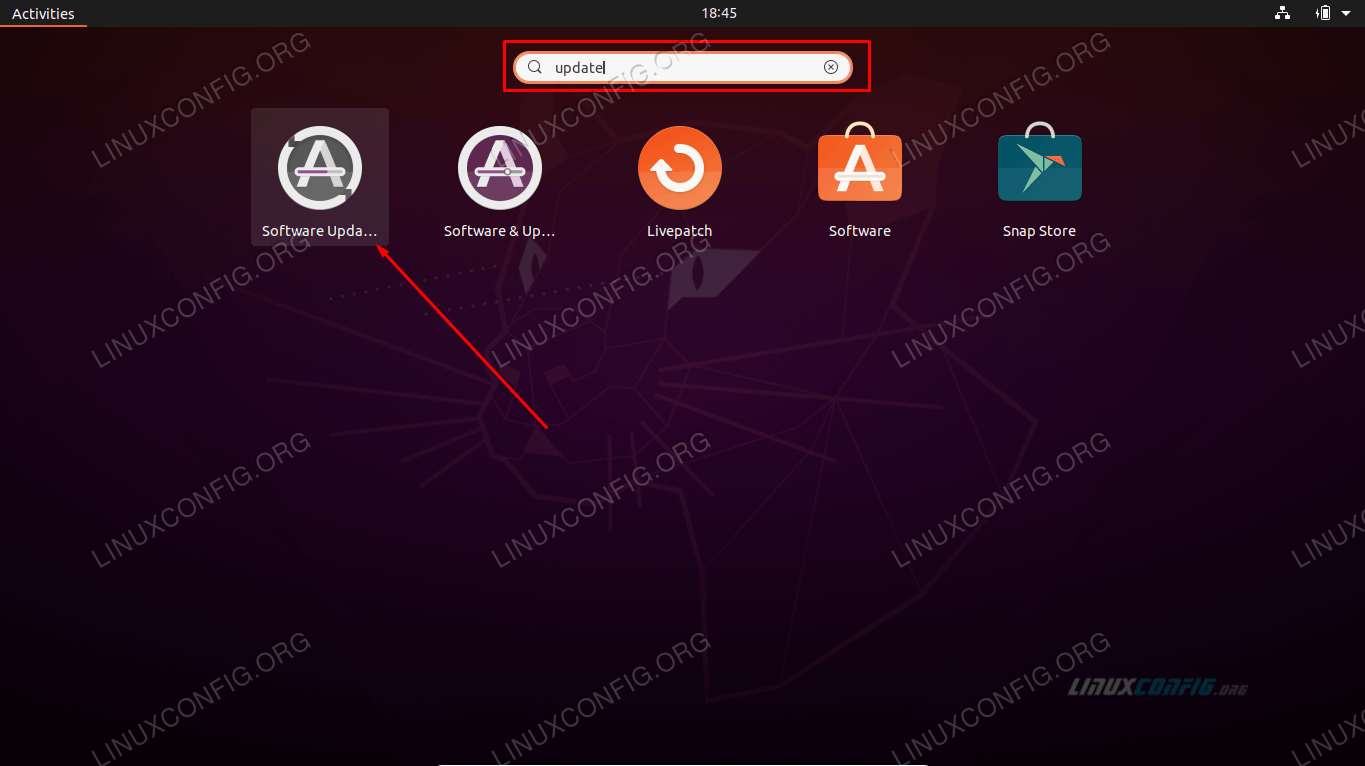 haga Clic en actualización de Software
haga Clic en actualización de Software - Open Software Updater y espere a que la búsqueda de nuevas actualizaciones.
 Ubuntu Software Updater primero necesita descargar una lista de índices de paquetes actualizada
Ubuntu Software Updater primero necesita descargar una lista de índices de paquetes actualizada - Opcionalmente, puede hacer clic en «Detalles de actualizaciones» para obtener una lista detallada de lo que Ubuntu planea actualizar.
 Ver detalles de las actualizaciones
Ver detalles de las actualizaciones - En este menú, puede seleccionar o anular la selección de los paquetes individuales que desea actualizar (o no). Para obtener más detalles sobre la actualización de un paquete, seleccione el paquete en cuestión y haga clic en «Descripción técnica».»
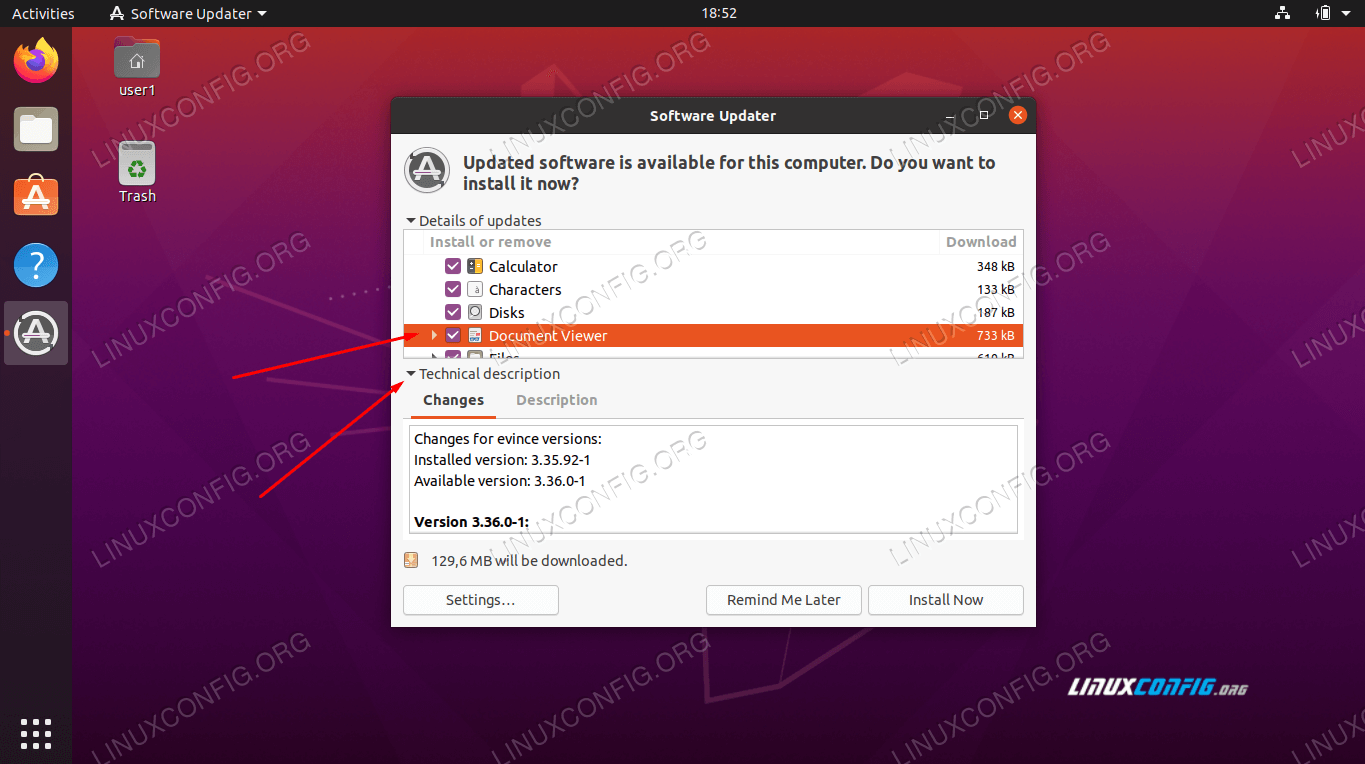 Ver descripción técnica de las actualizaciones
Ver descripción técnica de las actualizaciones - una Vez listo, haga clic en «Instalar Ahora» para comenzar la actualización.
- Deberá introducir su contraseña de administrador antes de continuar.
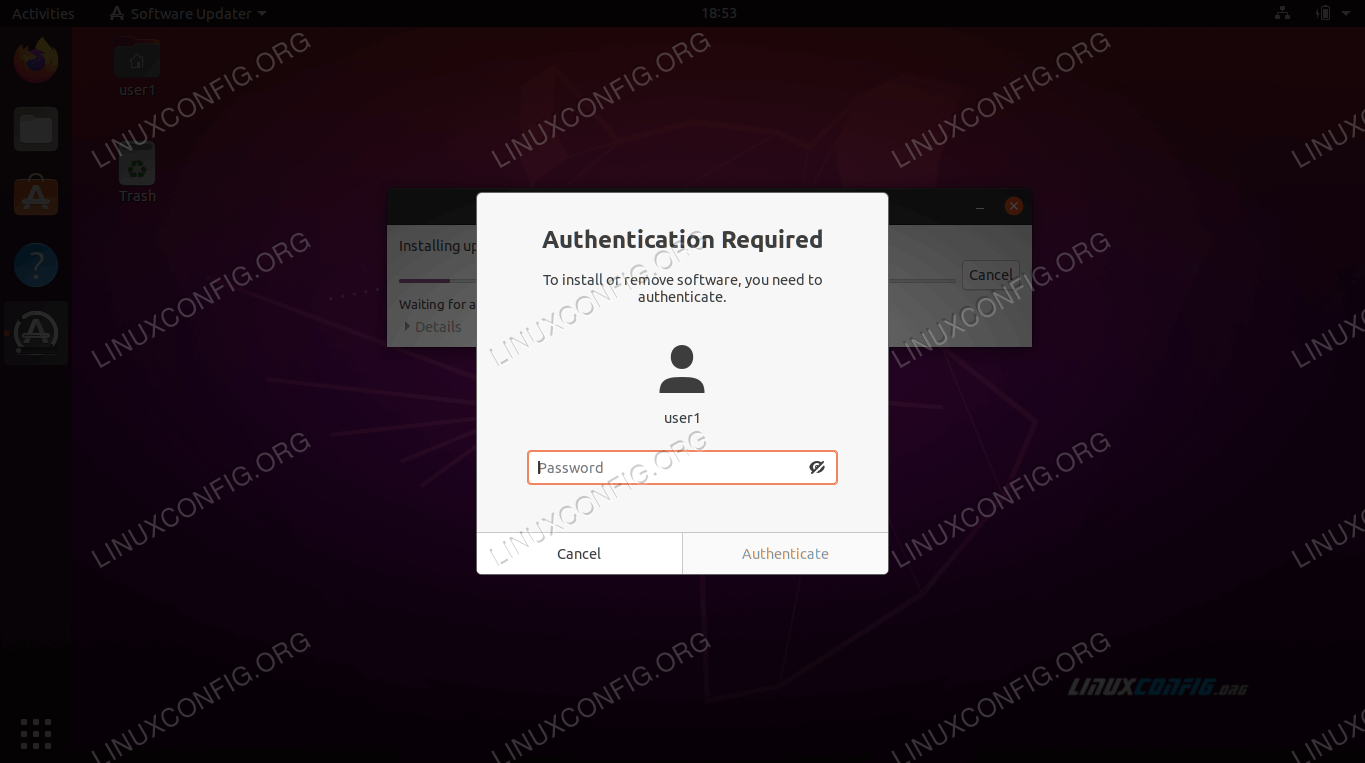 contraseña de Root es necesario para las actualizaciones de software
contraseña de Root es necesario para las actualizaciones de software - Las actualizaciones de Ubuntu debería estar ahora en progreso. Haga clic en «Detalles» para ver más información sobre la actualización del sistema en ejecución.
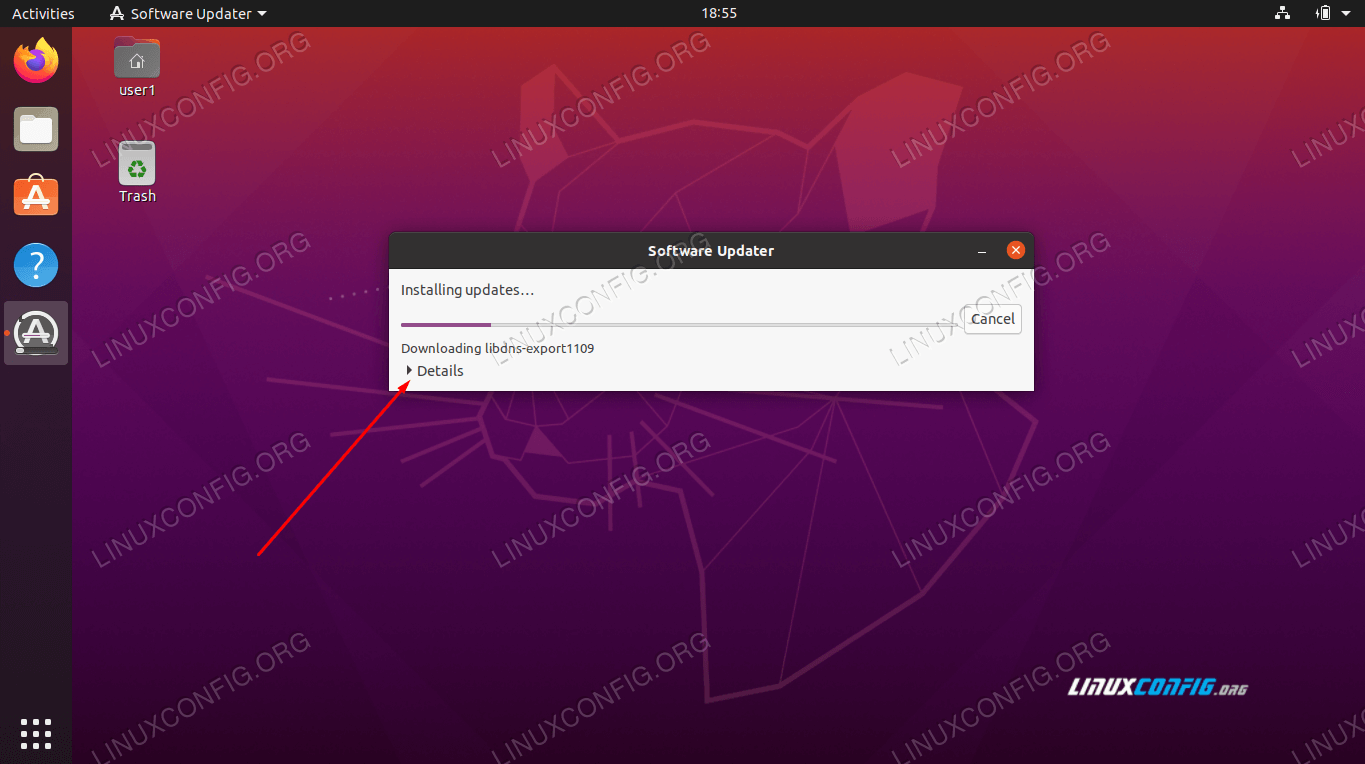 haga Clic en Detalles para ver más información
haga Clic en Detalles para ver más información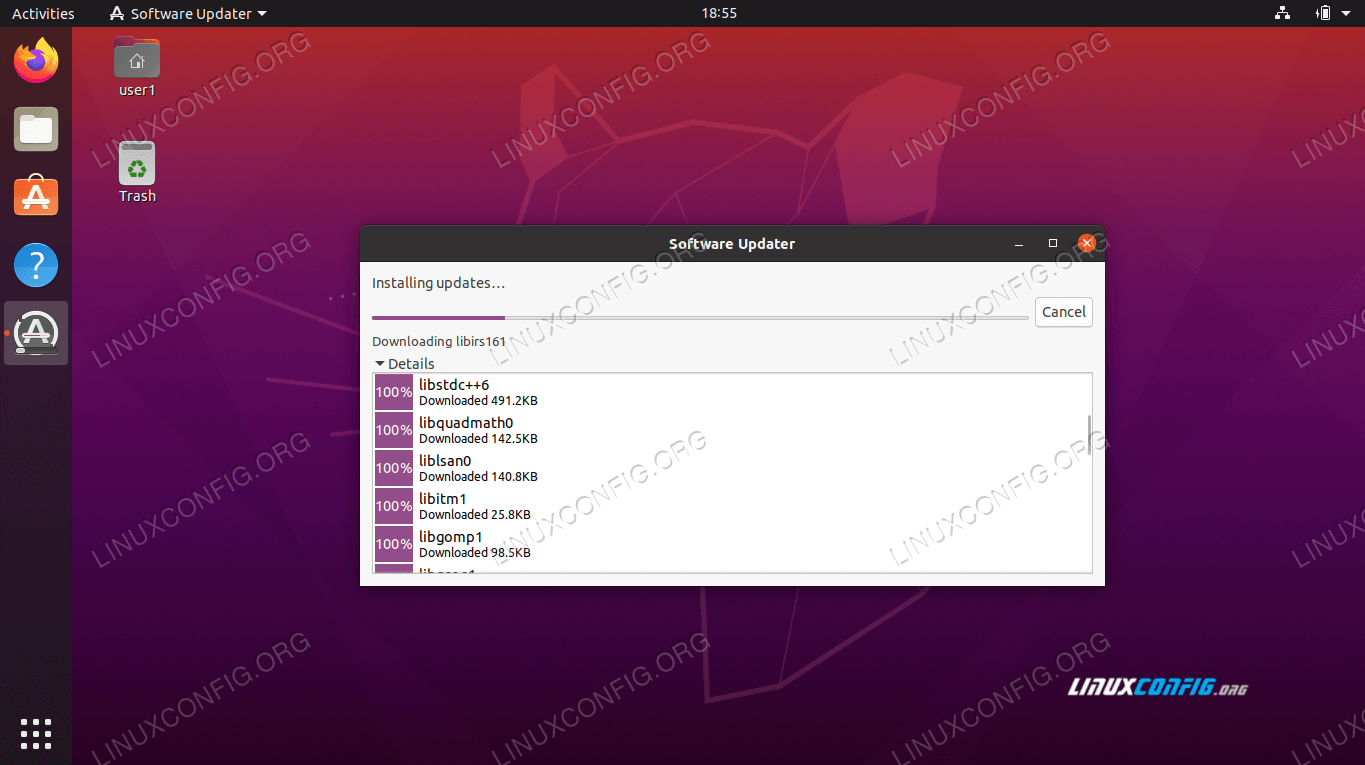 Ver más detalles acerca de lo que Ubuntu Software Updater está haciendo
Ver más detalles acerca de lo que Ubuntu Software Updater está haciendo - Felicitaciones, su sistema Ubuntu ahora está actualizado, como debe confirmar la ventana final. El actualizador de software puede aconsejarle que reinicie su sistema para que se complete la actualización.
 Las actualizaciones se han completado con éxito en Ubuntu 20.04
Las actualizaciones se han completado con éxito en Ubuntu 20.04
El Instituto Geofísico de la UAF, está buscando un Analista de Sistemas Linux con experiencia para unirse a su equipo de analistas e ingenieros de infraestructura cibernética de investigación. UBICACIÓN: Fairbanks, Alaska, estados UNIDOS
APLICAR AHORA
El Instituto Geofísico de la UAF, está buscando un Analista de Sistemas Linux con experiencia para unirse a su equipo de analistas e ingenieros de infraestructura cibernética de investigación. UBICACIÓN: Fairbanks, Alaska,USA
SOLICITE AHORA
Conclusión
En esta guía, vimos cómo actualizar nuestro sistema operativo Ubuntu a través de la línea de comandos y la interfaz gráfica de usuario. También aprendimos sobre el calendario de lanzamiento de Ubuntu y cómo determinar la información sobre la ventana de soporte de nuestro propio sistema operativo.
Equipado con esta información, ahora comprende el calendario de actualizaciones de Ubuntu y cómo mantener actualizado su propio sistema con las actualizaciones más importantes del sistema.
Leave a Reply